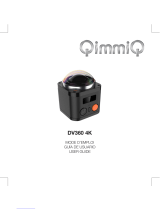La page est en cours de chargement...

MANUEL DE L’UTILISATEUR
MODÈLE N° 44430
moniteUr lCD nUmériqUe Universel
aveC appareil photo poUr miCrosCopes
FRANÇAIS

1. Sortez du carton la mallette (Figure 1) contenant
les différentes pièces.
2. Retirez délicatement le moniteur LCD, l’appareil photo
numérique et les autres pièces de la mallette (Figure 2),
puis installez-les sur une
table, un bureau ou toute
autre surface plane. Il
existe d’autres pièces
supplémentaires dont
nous parlerons plus loin.
IntroductIon
InStaLLatIon de Votre MonIteur Lcd et de L’appareIL photo nuMérIque
Nous vous remercions d’avoir fait l’acquisition du moniteur LCD
universel Celestron et de son appareil photo numérique (LMDC).
Ce produit est un instrument de précision optique fabriqué à
partir de matériaux de la meilleure qualité pour lui assurer une
grande durabilité et longévité.
Avant de tenter d’utiliser votre moniteur LCD avec son appareil
photo numérique, veuillez lire attentivement le mode d’emploi
afin de vous familiariser avec ses différentes fonctions et son
mode opérationnel et d’en profiter ainsi pleinement.
Le moniteur LCD et l’appareil photo n’utilisent pas d’oculaires.
Vous afficherez des échantillons ou des objets sur l’écran LCD
afin de les observer sans difficulté et tout en en faisant profiter
d’autres personnes. Vous pouvez prendre des clichés ou des
vidéos de courte durée grâce à l’appareil photo numérique fourni
avec. Vous pouvez également voir vos images sur un moniteur TV.
La dernière partie de ce manuel offre des conseils de nettoyage
et d’entretien faciles à suivre pour augmenter la qualité de la
performance de votre accessoire et l’utiliser avec satisfaction
pendant des années.
Remarque : Vous obtiendrez un affichage plein Ècran 3,5 po
(89 mm) sur le moniteur LCD au moyen du tube imageur d’un
microscope (si disponible) ou une image circulaire de 2 po
(51 mm) avec un tube oculaire utilisé pour des observations
classiques avec des oculaires.
artIcLeS Standard et SpécIfIcatIonS
Moniteur LCD – 3,5 po Image circulaire de 2 po (51 mm) avec des tubes oculaires et affichage
(89 mm) plein écran avec des tubes imageurs.
Affichage TFT numérique haute définition – 320x240 pixels
Appareil photo 3MP CMOS ; grossissement 10x à la place d’un oculaire ;
numérique matrice de pixels 2048x1536 ; JPEG pour clichés ;
fichiers AVI pour vidéos – 640x380 pixels (30 fps)
Mémoire Flash – Interne 32MB
Logement de carte SD Une carte SD optionnelle peut être utilisée jusqu’à 2 Go
Positionnement LCD Champ vertical de 100° (à partir d’une position neutre – 60° vers le haut
et 40° vers le bas ; 360° à l’horizontale – positionnement sur la plupart
des microscopes)
Adaptateurs/tubes Adaptateurs de tubes 23,2 mm et 30 mm :
Adaptateur à joint/connecteur 12,5 mm (adaptateur de type CS) ;
Adaptateur à joint/connecteur 17,5 mm (adaptateur de type C)
Tube à miroir de projection
Câble USB 1.1 Mini – longueur 1,5m (5 pi)
Manuel de l’utilisateur
Alimentation/courant Sortie -5 volts c.c. / 1A
Adaptateur c.a. Universel 100 à 240 volts 50/60Hz
Quatre prises incluses – USA/U.E./R.U./Australie
Poids/dimensions 283 g (10 once) / 127 mm (5 po) x 165 mm (6,5 po) x 89 mm (3,5 po)
2
Moniteur LCD
Tube à miroir
de projection
Adaptateur
de tube 23,2 mm
Adaptateur à
joint 17,5 mm
Adaptateur à
joint 12,5 mm
Adapt-
ateur
de tube
30 mm
Figure 2
Figure 1

3
fIxatIon du MonIteur Lcd et de L’appareIL photo nuMérIque
Sur deS tubeS ocuLaIreS Standard – VoIr LeS troIS preMIerS tYpeS en fIgure 4.
fIxatIon du MonIteur Lcd et de L’appareIL photo nuMérIque
Sur dIfférentS tYpeS de MIcroScopeS
Le moniteur LCD et l’appareil photo numérique sont conçus pour
fonctionner sur des microscopes traditionnels de pratiquement
toutes les tailles (pas sur les jouets) – notamment ceux qui
possèdent des tubes oculaires de 23,2 mm (microscopes
biologiques/composés) et ceux équipés de tubes oculaires de
30 mm (microscopes stéréoscopiques). Que le microscope soit
de type monoculaire ou binoculaire est sans importance. De plus,
le moniteur LCD et l’appareil photo numérique s’adapteront à
la plupart des microscopes dotés d’un 2
ème
ou 3
ème
tube désigné
sous diverses formes (tube d’enseignement/tube imageur/tube
oculaire supplémentaire) et vous utiliserez l’un des adaptateurs
à joint/connecteurs filetés de 12,5 mm (type CS) ou de
17,5 mm (Type C) ainsi que les divers adaptateurs du fabricant
de microscopes.
1. La partie arrière du moniteur LCD et l’appareil photo
numérique situé sous la pièce ronde sont illustrés en Figure
5a. Retirez le cache protecteur de la pièce ronde qui protège
l’appareil photo numérique.
2. La Figure 5b indique l’endroit où le tube à miroir de projection
se visse dans l’appareil photo numérique. Retirez les caches
protecteurs des deux extrémités du tube à miroir de projection.
Ensuite, vissez le tube à miroir de projection (l’extrémité la
plus large du tube) en tournant dans le sens des aiguilles
d’une montre dans le filetage de l’appareil photo numérique.
La Figure 5c présente une illustration du tube à miroir de
projection une fois fixé sur l’appareil photo numérique.
3. Retirez l’oculaire standard du tube oculaire (si l’on utilise un
microscope monoculaire, il n’y a qu’un seul oculaire à retirer).
Si l’on utilise un microscope binoculaire (avec deux oculaires),
vous pouvez retirer l’oculaire de n’importe quel tube oculaire.
4. Pour les microscopes biologiques, vous utiliserez l’adaptateur
de tube de 23,2 mm (l’adaptateur de tube de 30 mm sera
destiné aux microscopes stéréo). La Figure 5d présente, en
haut, le tube adaptateur de 23,2 mm qui se visse en tournant
dans le sens des aiguilles d’une montre sur la plus petite
extrémité du tube à miroir de projection jusqu’à ce qu’il soit
bien fixé.
5. Une fois l’appareil photo numérique et le tube à miroir de
projection fixés, le moniteur LCD peut être inséré dans le tube
oculaire du microscope où il sera maintenu en position par un
ajustement par friction.
Remarque : Faites attention lorsque vous déplacez le
microscope une fois que le moniteur LCD et l’appareil photo
numérique sont installés. Maintenez le moniteur LCD droit
pour éviter toute chute accidentelle.
Les fonctions du moniteur LCD seront
abordées en détails dans les différentes
rubriques consacrées à l’installation.
Les différentes touches de fonction du
moniteur LCD sont illustrées en Figure 3.
Figure 4 – AdAptAtions sur diFFérents types de microscopes
Figure 3
Touche MENU
Touche ESC
(Échapper)
Touche SNAP
(Prise de vue)
Touches
directionnelles/OK
Écran LCD
Bouton marche/arrêt
LED de mise en
marche du moniteur

fIxatIon du MonIteur Lcd et de L’appareIL photo nuMérIque Sur deS tubeS IMageurS
Les adaptations des tubes imageurs sont assez variées car les
différents fabricants de microscopes proposent différents types
d’adaptateurs. Un exemple de cette configuration est présenté
en Figure 4, tout à fait à droite.
En règle générale, vous utiliserez un adaptateur à joint fileté pour
le visser dans l’appareil photo numérique – Figure 5a.
Ensuite, vous utiliserez les adaptateurs du fabricant de votre
microscope, spécialement conçus pour votre instrument. Certains
fabricants utilisent des adaptateurs pour tube simple avec
lentilles intégrées alors que d’autres ont recours à des tubes
complexes et variés.
fonctIonneMent du MonIteur Lcd et de L’appareIL photo nuMérIque
aVec Votre MIcroScope
Avant d’observer des lames d’échantillon ou des objets, vous
devez retirer le cache protecteur de l’écran LCD, allumer l’écran,
allumer l’illuminateur correspondant sur votre microscope,
procéder à une mise au point comme à l’accoutumée, et
comprendre comment utiliser le moniteur LCD avec l’appareil
photo numérique.
Toutes les fonctions de votre microscope demeurent inchangées.
La seule différence, c’est que vous utiliserez le moniteur LCD avec
son appareil photo numérique fixé dessus pour les fonctionnalités
de visualisation et d’imagerie. L’appareil photo numérique
remplace le ou les oculaires grâce à son grossissement de 10x.
La puissance du microscope est ensuite déterminée par la lentille
choisie multipliée par 10.
Figure 5A Figure 5b Figure 5c Figure 5d
Figure 6 Figure 7
pour Mettre Le MonIteur Lcd SouS tenSIon
1. Branchez le petit câble de l’adaptateur c.a. dans la prise située
sur le côté du moniteur LCD (en bas sur la Figure 6)
et accompagnée de la mention 12 V DC (12 V c.c.).
2. Insérez la prise de l’adaptateur c.a. dans une source
d’alimentation électrique appropriée.
Remarque : L’adaptateur c.a. livré avec ce microscope est
équipé d’un système de fiches interchangeables permettant
de l’utiliser aux États-Unis, au Royaume-Uni, en Europe,
en Australie, ainsi que dans de nombreux autres pays. Le
microscope est livré avec une prise adaptée au format américain
dans l’adaptateur c.a. Vous pouvez changer facilement de prise
selon vos besoins en procédant comme suit :
A. Retirez la fiche tout en maintenant le socle de
l’adaptateur c.a. pour qu’elle vienne facilement.
B. Prenez le type de fiche que vous voulez utiliser et alignez
les deux trous situés en bas de la fiche avec les deux
broches de l’adaptateur c.a. (voir Figure 7). Enfoncez
ensuite la fiche à fond dans l’adaptateur c.a.
Vous avez terminé.
Avant d’observer les échantillons ou les objets avec votre
microscope, vous devez mettre le moniteur LCD sous tension en
appuyant sur le bouton marche/arrêt (Figure 3). Appuyez une fois
sur le bouton. Aussitôt, la diode LED (verte) de mise en marche
du moniteur s’allume indiquant que celui-ci est sous tension.
C’est tout ce que vous avez à faire si vous utilisez l’écran LCD
pour vos observations. Les différentes touches du moniteur LCD
servent essentiellement à prendre des photos (clichés et vidéo) et
seront abordées plus loin dans de manuel.
4

régLageS et InforMatIonS concernant L’appareIL photo nuMérIque
1. La mention EV (Valeur d’exposition), qui permet d’ajuster la
luminosité, s’affiche dans l’angle inférieur droit de l’écran LCD.
La position normale est 0,0 et peut être ajustée par incréments
jusqu’à +1,2 à -1,2 à l’aide des touches directionnelles vers le
haut/vers le bas.
2. L’estimation du nombre de clichés encore disponibles dans la
mémoire interne est affichée dans la partie inférieure gauche
de l’écran.
3. L’icône de l’appareil photo présente dans l’angle supérieur
gauche de l’écran indique qu’il est prêt pour le mode cliché.
4. En appuyant sur les touches directionnelles (gauche/droite),
le zoom numérique 4x affiché est remplacé par une icône
de loupe. Le zoom numérique est activé en utilisant les
paramètres de résolution 1024x768, 800x600, ou 640x480 et
ne fonctionne pas à des résolutions supérieures.
5. Appuyez sur la touche Menu pour appeler les fonctions
suivantes :
A. Mode – le mode normal (paramètre par défaut) est «
Single » (Un seul cliché) pour prendre des clichés un
par un, comme vous le décidez. Vous pouvez changer
ce paramètre sur « Continuous » (Continu) afin que
l’appareil photo puisse prendre des clichés à un moment
prédéterminé que vous aurez établi sous « Setting »
(Paramètres).
B. Size (Dimensions) – permet de régler la résolution
souhaitée pour l’imagerie. L’appareil photo utilise
automatiquement une résolution de 2048x1536 pixels
(3MP), mais vous pouvez utiliser une interpolation
numérique pour des résolutions inférieures afin
d’augmenter le nombre d’images que vous pourrez
conserver dans la mémoire de stockage interne. Utilisez
les touches directionnelles (vers le haut/vers le bas) pour
effectuer des changements. Le réglage de la résolution
s’affiche alors dans l’angle supérieur gauche de l’écran.
C. Effect (Effets spéciaux) – vous pouvez utiliser Normal,
Noir et blanc, Négatif ou Sépia.
D. Date Label (Horodatage) – si vous souhaitez que la
date et l’heure figurent sur vos photos, vous pouvez
sélectionner les informations à inclure sous « Setting »
(Paramètres) puis choisir « Yes » (Oui), ou vous pouvez
encore opter pour n’avoir aucun horodatage (paramètre
par défaut).
E. Video (Vidéo) – pour réaliser des vidéos, appuyez sur
la touche OK. La résolution s’affiche alors dans l’angle
supérieur gauche de l’écran. La résolution change
automatiquement sur une basse résolution pour la vidéo.
Le débit est de 25 fps. La durée écoulée de la vidéo
s’affiche dans l’angle inférieur gauche de l’écran. Pour
commencer une vidéo, appuyez sur le bouton « SNAP
». Pour arrêter de filmer, appuyez sur le bouton « SNAP
» (Prise de vue). Lors de l’enregistrement, une icône de
vidéo clignote dans l’angle supérieur gauche de l’écran
Pour quitter le mode « snapshot » (cliché), appuyez sur le
bouton « ESC » (Échapper).
Une fois le moniteur LCD éteint, la plupart des paramètres
reviennent au réglage par défaut.
pour prendre deS photoS
1. Snapshots (Clichés) – pour faire des photos, veillez à être sur le
mode appareil photo (icône de l’appareil photo affichée dans
l’angle inférieur gauche de l’écran) et utilisez la touche « Snap
» (Prise de vue) sur le moniteur LCD. Appuyez sur la touche
une fois prêt et l’image sera enregistrée dans la mémoire de
stockage interne.
2. Video (Vidéo) – changez le réglage sur Video (Vidéo). Pour
commencer et terminer l’enregistrement vidéo, appuyez sur la
touche « SNAP» (Prise de vue). L’icône du film (vidéo) clignote
pour indiquer que vous êtes en train de filmer et le temps
écoulé s’affiche dans l’angle inférieur gauche de l’écran.
3. Vous pouvez également prendre des photos (clichés ou vidéo)
en utilisant une carte SD (Numérique sécurisée). Votre carte SD
est insérée dans le moniteur LCD (1). Lorsque la carte SD est
correctement introduite, l’icône de la carte SD s’affiche dans la
partie supérieure de l’écran LCD. La mémoire disponible sur la
carte SD s’affiche dans la partie inférieure droite de l’écran. En
procédant de cette façon, les images sont enregistrées sur la
carte SD et non dans la mémoire de stockage interne.
Remarque : L’insertion ou le retrait d’une carte SD lorsque
l’écran LCD est allumé peut provoquer la fermeture de
l’écran LCD et/ou endommager la carte SD.
IMagerIe nuMérIque
L’appareil photo numérique intégré vous permet de prendre des
clichés ou faire des mini-vidéos. Grâce à sa mémoire de stockage
interne, vous n’avez nul besoin de PC ou d’autres dispositifs
pour l’imagerie. Le transfert des images sur votre PC pour les
enregistrer ou les imprimer est une procédure simple et facile qui
sera abordée plus loin dans ce manuel.
Remarque : Si vous décidez de prendre des photos, ne
branchez pas le câble USB sur votre PC pour ne pas risquer
d’endommager votre matériel. Le câble USB n’est jamais
utilisé pour faire des photos.
IMageS d’échantILLonS
Les images des échantillons suivants ci-dessous de « Vicia Faba Young Root C.S. » (jeunes racines de fèves, coupe transversale), ont
été prises, de gauche à droite, à des grossissements de 40x, 100x, 400x.
5

pour reVoIr et gérer VoS photoS
Vous pouvez revoir et gérer les photos et vidéos qui ont été
enregistrées dans la mémoire de stockage interne sur le
moniteur LCD.
1. Appuyez sur la touche ESC (Échapper) pour saisir les images
enregistrées (« Picture View » - Afficher image). Utilisez les
touches directionnelles pour sélectionner les images que vous
voulez afficher et appuyez sur la touche OK pour les voir en
mode plein écran. Les images miniatures apparaissent dans la
partie gauche de l’écran (lorsque vous faites défiler les images
sur la droite) et les images sont numérotées sur la droite de
l‘écran pour faciliter leur sélection. Pour revoir vos vidéos lorsque
vous êtes dans le mode des images enregistrées, appuyez
sur MENU et sélectionnez la vidéo que vous souhaitez revoir.
Appuyez sur OK pour démarrer et arrêter la vidéo. Appuyez
sur ESC (Échapper) pour quitter la vidéo. Si vous observez une
image en mode plein écran, vous pouvez revenir aux images
enregistrées en appuyant sur la touche ESC (Échapper). Pour
sortir et revenir au mode en temps réel (mode cliché), appuyez à
nouveau sur la touche ESC (Échapper).
2. Vous pouvez gérer vos images en appuyant sur la touche MENU :
A. File Protect (Protection fichier) – vous pouvez effectuer
différentes sélections en appuyant sur la touche OK. Vous
avez la possibilité d’utiliser la fonction « Lock » (Verrouiller)
pour protéger l’image ou « Unlock » (Déverrouiller) pour
laisser l’image sans protection.
B. Del File (Supprimer fichier) – si vous souhaitez supprimer
une ou plusieurs images, vous pouvez sélectionner «
Current » (En cours) pour supprimer l’image que vous êtes
en train de voir ou « All » (Toutes) pour supprimer toutes
vos images.
C. Exit (Quitter) – sélectionnez cette touche pour revenir à
l’écran « Picture View » (Afficher image).
pour tranSférer VoS IMageS
Pour transférer des images sur un PC ou MAC, vous devez
disposer d’un port USB libre et d’un programme de traitement
d’images (pour les clichés et/ou vidéos). Mettez l’écran LCD
hors tension.
Remarque : Ne débranchez pas le câble USB pendant le
transfert d’images pour ne pas endommager le matériel.
1. Vous pouvez transférer des images entre votre mémoire
de stockage interne et votre PC à l’aide du mini câble USB
fourni (rangé dans l’un des tiroirs de la mallette). La petite
extrémité du câble se branche dans le moniteur LCD et la plus
grosse sur votre PC. Mettez l’écran LCD sous tension. Si les
branchements sont bien effectués, l’écran de votre LCD affiche
« MSDC » ou des informations similaires. Votre PC détecte
automatiquement le nouveau matériel. Ensuite, vous devrez
choisir dans quel programme de votre PC vous allez transférer
les images – vous devez choisir un programme pour photos
et un programme différent pour les vidéos selon le logiciel de
traitement d’images que vous possédez.
2. Si vous utilisez une carte SD pour stocker vos images, vous
pouvez les transférer sur votre PC à l’aide de la méthode
décrite ci-dessus en n° 1 ou insérer la carte SD dans la fente
SD de votre PC (si disponible) afin de transférer ces images.
Dans tous les cas, votre PC vous demandera de choisir
le programme avec lequel vous souhaitez effectuer votre
transfert d’images.
VISuaLISatIon d’IMageS Sur un écran tV
Des câbles vidéo sont fournis (dans le tiroir de la mallette).
Branchez l’une des extrémités du câble vidéo (connecteurs rouge
et blanc) dans les prises « Video In » et « Audio In » du téléviseur.
Branchez l’autre extrémité du câble (noir) dans la prise située sur
le côté du moniteur LCD indiquant « Video Out ». Appuyez sur
MENU puis sélectionnez « TV Output » (Sortie TV) et choisissez
« LCD Output » (Sortie LCD), « NTSE Output » (Sortie NTSE)
ou « PAL Output » (Sortie PAL). L’image telle qu’elle apparaît
sur votre écran LCD (en mode Preview « Aperçu ») pourra alors
être visualisée sur l’écran de votre téléviseur. La résolution de
l’écran TV étant moins bonne que celle de l’écran LCD, l’image
du téléviseur, qui est considérablement agrandie, n’offre pas le
même contraste et la même qualité de couleurs que celle de
l’écran LCD.
6

Votre acceSSoIre ceLeStron S’accoMpagne d’une garantIe LIMItée de deux anS.
VeuILLez conSuLter Le SIte web ceLeStron pour deS InforMatIonS détaILLéeS Sur touS
LeS acceSSoIreS ceLeStron Sur www.ceLeStron.coM.
entretIen, nettoYage et garantIe
Votre accessoire Celestron est un instrument de précision optique
qu’il convient de toujours manipuler avec soin. Si vous respectez ces
conseils de nettoyage et d’entretien, votre imageur ne nécessitera
qu’un entretien minimum pendant toute sa durée de vie.
• Lorsquevousaveznidevousservirdevotremicroscope,retireztousleséchantillonslaisséssurlaplatine.
• Éteignezl’interrupteurdesilluminateurs.
• Éteignezl’écranLCD.
• Débranchezleoulescordonsd’alimentation.
• RetirezlemoniteurLCDetl’appareilphotonumériquedevotremicroscopeetremettez-lesdanslamallette.
• Rangezleproduitdansunlieupropreetsec.
• Lorsquevousdéplacezvotremicroscope,assurez-vousquelemoniteurLCDestenpositiondeboutpourévitertoute
chute accidentelle.
• Nettoyezlessurfacesexternesavecunchiffonhumide.
• Débrancheztoujourslescordonsd’alimentationavantlenettoyage.
• Nenettoyezjamaislessurfacesoptiquesavecdeschiffonsouserviettesenpapierquipourraientlesrayerfacilement.
• Éliminezlapoussièredessurfacesoptiquesavecunebrosseenpoilsdechameauouunebusedepulvérisation.
• Pouréliminerlesempreintesdessurfacesoptiques,utilisezunagentnettoyantpourobjectifsetunchiffonspécialdisponibles
dans la plupart des magasins de photo, et ne faites pas de cercles pour éviter les filandres ou rayures.
• Nejamaisdémonterninettoyerlessurfacesoptiquesinternes.Cetteprocéduredevraitêtreconéeàdestechniciensqualiés
en usine ou à des centres de réparations agréés.
• Lorsdelamanipulationdeslamesporte-objetsenverre,faitesattentionauxbordscoupants.
7

www.celestron.com
2835ColumbiaStreet•Torrance,CA90503U.S.A.
Téléphone:310.328.9560•Fax:310.212.5835
©2010 Celestron
Tousdroitsréservés.•ImpriméenChine•09-10
Le design et les spécifications du produit sont sujets à des
modifications sans notification préalable.
Conçu et destiné aux personnes âgées de 13 ans et plus.
CEE : Ce produit est conforme aux directives EN61558-2-6:1997 et EN61558-1:1997+A1 de la CEE
Déclaration FCC
Ce dispositif est conforme à la partie 15 de la réglementation de la Commission Fédérale sur les Communications.
Son fonctionnement est sujet aux deux conditions suivantes :
1. Ce dispositif ne doit pas provoquer d’interférences dangereuses, et
2. Ce dispositif doit accepter toute interférence reçue, y compris les interférences pouvant provoquer un fonctionnement indésirable.
/